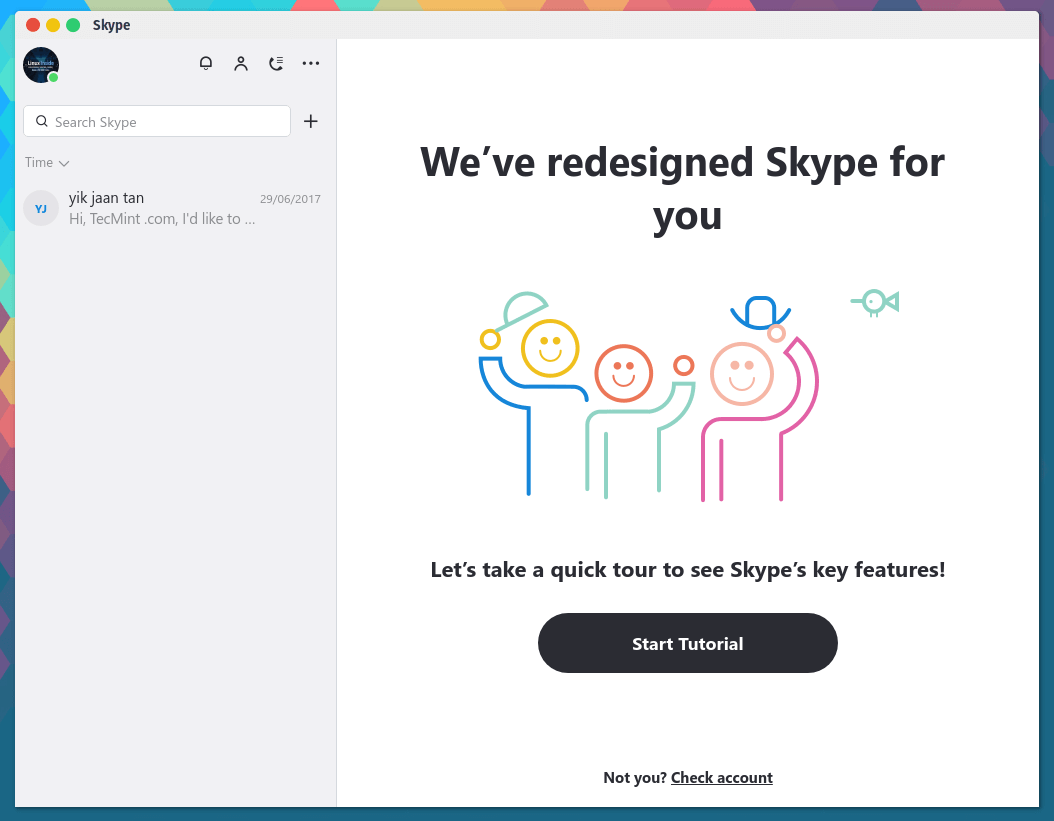Skype je nejvíce populární software aplikace vyvinutá společností Microsoft, která je do značné míry používají pro Rychlé zasílání Zpráv a Audio a Video hovory a konferenční volání. Mezi tyto funkce lze Skype použít také pro sdílení obrazovky, sdílení souborů a textové a hlasové zprávy.
V tomto článku se budeme zabývat procesem instalace nejnovější verze Skype (8.13) v Debianu, Ubuntu a Linux Mint distribucí.
Přečtěte si také: Jak nainstalovat Skype 8.13 na CentOS, RHEL a Fedora
Aktualizace: oficiální Skype je nyní k dispozici pro instalaci z snap obchod na Ubuntu a jiných distribucí Linuxu, včetně Linux Mint, který je udržován a aktualizován Skype sebe.
$ sudo apt install snapd$ sudo snap install skype --classic
Skype můžete také nainstalovat pomocí .deb balíček ve vaší distribuci Linuxu, první návštěva Skype oficiální stránku ke stažení a stáhněte si nejnovější (poslední) k dispozici verze Skype pro Linux ve vašem systému tím, že následující odkaz ke stažení z prohlížeče nebo pomocí otevřít okno Terminálu a stáhnout balíček pomocí následující wget nástroj příkazového řádku.
# wget https://go.skype.com/skypeforlinux-64.deb
po dokončení stahování pokračujte v procesu instalace Skype otevřením terminálu a spusťte v počítači následující příkaz s oprávněními root.
$ sudo dpkg -i skypeforlinux-64.deb
po dokončení procesu instalace spusťte aplikaci Skype navigací do nabídky aplikace – > Internet – > Skype v distribuci Linux Mint.
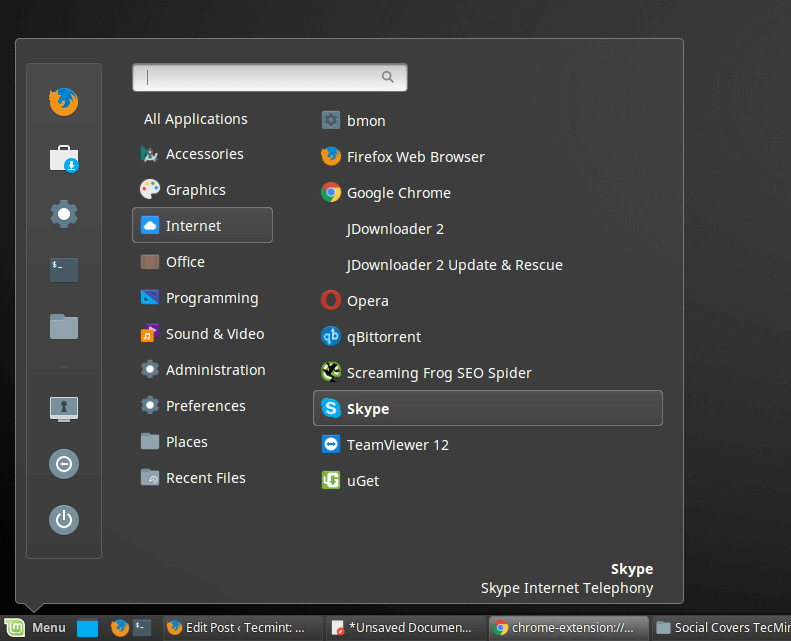
v distribuci Ubuntu spusťte Dash a vyhledejte Skype.

spustit Skype na Linux příkazového řádku, otevřete terminál a typ skypeforlinux v konzole.
$ skypeforlinux
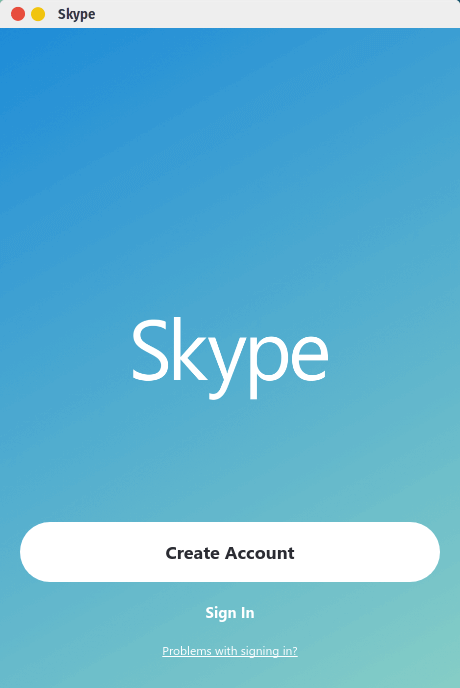
přihlaste se do Skype s účtem Microsoft nebo stiskněte na tlačítko Vytvořit Účet a postupujte podle pokynů k vytvoření nového účtu Skype a volně komunikovat s přáteli, rodinou nebo spolupracovníky.